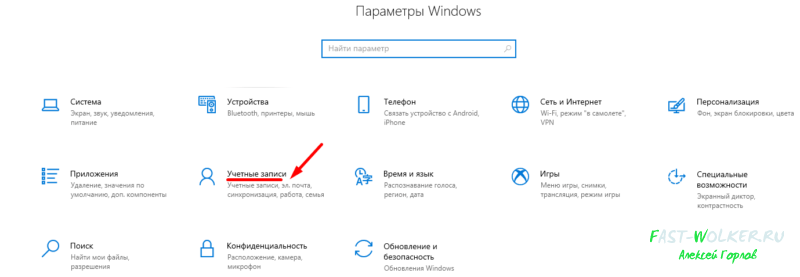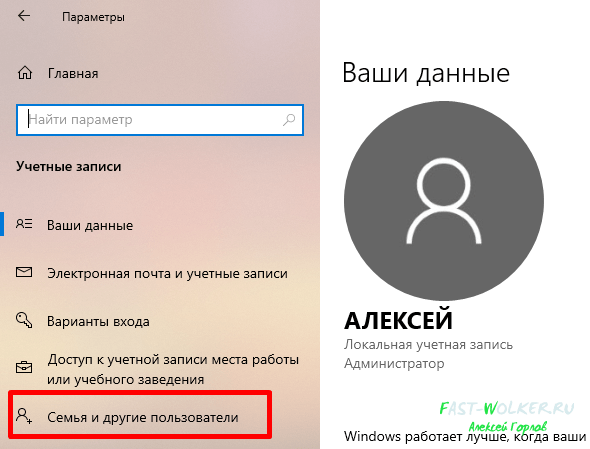что значит добавить аккаунт в электронной почте
Учетные записи электронной почты
По умолчанию, электронные письма из системы КиберЛог оправляются от нашего электронного ящика. Если Ваши клиенты ответят на него, то к вам письмо не дойдет.
Для отправки электронной почты с использованием вашего электронного ящика необходимо добавить учетную запись с указанием определенных параметров. Если же необходимо настроить отправку электронной почты разными отделами или пользователями с отдельных электронных адресов, то необходимо настроить дополнительные учетные записи.
СОДЕРЖАНИЕ
Создание учётной записи
1. Переходим СЕРВИС-НАСТРОЙКИ-УЧЕТНЫЕ ЗАПИСИ ЭЛЕКТРОННОЙ ПОЧТЫ
2. Нажимаем кнопку «Добавить учетную запись»
3. В форме заполняем поля
Адрес почты
Указать электронный ящик с которого будет отправляться письмо.
Пароль
Указать пароль от почтового ящика
Сервер
Указать сервер SMTP отправки почты. Если у вас ящик следующих почтовых сервисов
Если используются другие почтовые сервисы — обратитесь к документации или техподдержку. Если у вас собственный сервер отправки почты обратитесь к вашему администратору для получения требуемых параметров и прав.
Порт
Для почтовых сервисов Яндекс, Mail, Gmail — порт 465. Для других серверов может использоваться порт 25.
Пользователи которые будут отправлять почту от этой учётной записи
В списке ваших пользователей укажите кто будет использовать эту учетную запись. Для пользователя можно указать несколько учетных записей. При отправке письма он сможет выбрать из списка от какой учетной записи будет отправлено письмо.
Активна
Если указать «Нет» — с этой учетной записи нельзя будет отправить письмо.
ПРОВЕРКА ПОДКЛЮЧЕНИЯ
1. После заполнения всех параметров нажимаем на кнопку «Проверка подключения»
2. Если подключение было успешно отобразится надпись «Учетная запись успешно настроена» и кнопка «Отправить тестовое письмо«.
3. Нажмите кнопу «Отправить тестовое письмо«. На ваш почтовый ящик под которым вы вошли в систему будет оправлено письмо следующего содержания.
4. Если проверка не пройдена — проверьте правильность заполнения всех параметров и проверьте снова.
Проблемы возникающие при подключении
Mail.ru
Если используется двухфакторная аутентификация необходимо создать пароль для внешних приложений. Переходим https://e.mail.ru/settings/2-step-auth?afterReload=1
1. Добавляем приложение
2. Указать имя приложения
3. Сформируется пароль. Этот пароль указать для подключения
Yandex.ru
Yandex.ru
Нажать на ссылку «Создать пароль приложения«. Созданный пароль используем в учетной записи.
2. Переходим в настройки и раздел «Почтовые программы», ставим галочку разрешить доступ
Gmail.com
Если возникает ошибка при отправки почты:
1.Необходимо отключить двухэтапную аутентификацию и разблокировать «ненадежные приложения» в настройках конфиденциальности аккаунта https://myaccount.google.com/security?pli=1
Установка учетной записи для пользователя по умолчанию
1. Перейти СЕРВИС-НАСТРОЙКИ-ПОЛЬЗОВАТЕЛИ, нажать «Править».
2. Указать в поле «Учетная запись для отправки почты«. Если пусто, письмо будут отправляться с нашего почтового ящика.
3. При отправке электронного письма, если у пользователя указана учетная запись будет отображаться «От кого». Если несколько учетных записей — можно выбрать из списка.
НА ЗАМЕТКУ
Не используте личный электронный адрес ваших пользователей. Создайте в рамках вашей организации необходимое количество электронных адресов и подключите к учетным записям.
Добавление учетной записи электронной почты в Почту для Windows 10 с помощью средства чтения с экрана
Почта для Windows 10 поддерживает большинство типов служб электронной почты. Вы можете добавить любую из следующих учетных записей Майкрософт: Exchange, Microsoft 365, Outlook.com, Hotmail, Live.com и MSN.com. Кроме того, можно добавить учетные записи Gmail, Yahoo! Mail, iCloud или учетную запись с POP- или IMAP-сервером.
Важно: Действия, описанные в этой статье, относятся к экранному диктору — средству чтения с экрана в системе Windows. Чтобы включить или отключить его, нажмите клавишу WINDOWS, а затем — ВВОД. За дополнительными сведениями о работе с другими средствами чтения с экрана обратитесь к производителю соответствующей технологии специальных возможностей.
Добавление первой учетной записи
При первом открытии Почты выводится экран приветствия. Нажмите клавишу ВВОД, чтобы выбрать команду Начать работу.
Откроется страница Учетные записи. Нажмите кнопку Добавить учетную запись.
В диалоговом окне Выберите учетную запись используйте клавишу СТРЕЛКА ВНИЗ для перехода по списку типов учетных записей (Outlook.com, Exchange, Google, Yahoo! Mail и так далее).
Примечание: Экранный диктор не произносит название этого диалогового окна. Вместо этого он читает первый тип учетной записи в списке.
Когда вы услышите имя нужного типа учетной записи, нажмите клавишу ВВОД.
Введите адрес электронной почты для учетной записи, которую вы хотите добавить.
Нажмите клавишу TAB, чтобы перейти к полю Пароль, и введите свой пароль.
С помощью клавиши TAB перейдите к кнопке Вход. В зависимости от учетной записи может потребоваться выполнить дополнительные действия, например войти в Microsoft 365 или в сеть организации.
Когда вы закончите, Почта подтвердит сведения об учетной записи, после чего появится кнопка Готово.
Примечание: Также может быть выведено уведомление «Что нового». Такие уведомления отображаются в Почте после обновления.
Добавление учетной записи Майкрософт
В диалоговом окне Выберите учетную запись нажимайте клавишу СТРЕЛКА ВНИЗ для перемещения между типами учетных записей, а затем нажмите клавишу ВВОД, чтобы выбрать тип учетной записи, которую вы хотите добавить.
Примечание: Экранный диктор не произносит название этого диалогового окна. Вместо этого он читает первый тип учетной записи в списке.
Введите адрес электронной почты для учетной записи, которую вы хотите добавить.
Нажмите клавишу TAB, чтобы перейти к полю Пароль, и введите свой пароль.
С помощью клавиши TAB перейдите к кнопке Вход. В зависимости от учетной записи может потребоваться выполнить дополнительные действия, например войти в Microsoft 365 или в сеть организации.
Когда вы закончите, нажмите кнопку Готово, которая появляется после проверки сведений о новой учетной записи.
Добавление учетной записи Gmail
Перейдите к области Входящие, нажимайте клавишу TAB, пока не услышите «Кнопка «Параметры»», и нажмите клавишу ВВОД, чтобы открыть меню Параметры.
В области меню Параметры нажимайте клавишу TAB для перемещения к пункту Управление учетными записями, а затем нажмите клавишу ВВОД.
В области Управление учетными записями с помощью клавиши TAB перейдите к кнопке Добавить учетную запись, а затем нажмите клавишу ВВОД.
Нажимайте клавишу СТРЕЛКА ВНИЗ, пока не дойдете до пункта «Google», и нажмите клавишу ВВОД, чтобы выбрать его.
Введите свой адрес электронной почты и нажмите кнопку Далее.
Дважды нажмите клавишу TAB, чтобы перейти к полю Пароль, и введите свой пароль.
С помощью клавиши TAB перейдите к кнопке Вход и нажмите клавишу ВВОД.
На странице Подключение к службе с помощью клавиши TAB перейдите к кнопке Разрешить. Нажмите клавишу ВВОД, чтобы разрешить Windows получить вашу электронную почту и параметры из Google.
При переходе к кнопке Готово нажмите клавишу ВВОД.
Нажмите клавишу ESC, чтобы закрыть область Учетные записи, и снова нажмите клавишу ESC, чтобы закрыть область Параметры. Курсор будет перемещен в область Входящие.
Нажимайте клавишу TAB или клавишу F6 для перехода к другим параметрам в области Входящие.
Добавление дополнительной учетной записи
Чтобы добавить другую учетную запись:
Нажмите клавишу F6, чтобы перейти к области Входящие, а затем нажимайте клавишу TAB, пока не услышите «Кнопка «Параметры»». Нажмите клавишу ВВОД, чтобы открыть меню Параметры.
В меню «Параметры» нажимайте клавишу TAB для перемещения к пункту Управление учетными записями, а затем нажмите клавишу ВВОД.
С помощью клавиши TAB перейдите к кнопке Добавить учетную запись, а затем нажмите клавишу ВВОД.
Нажимайте клавишу СТРЕЛКА ВНИЗ, пока не услышите название нужного типа учетной записи, а затем нажмите клавишу ВВОД.
Следуйте инструкциям по вводу адреса электронной почты, пароля и других необходимых сведений.
Завершив ввод сведений об учетной записи, нажмите клавишу TAB для перемещения к кнопке Вход. В зависимости от типа учетной записи может отобразиться запрос, например запрос разрешения для входа на почтовый сервер.
При переходе к кнопке Готово нажмите клавишу ВВОД.
Нажмите клавишу ESC, чтобы закрыть область Учетные записи, и снова нажмите клавишу ESC, чтобы закрыть область Параметры. Курсор будет перемещен в область Входящие.
Нажимайте клавишу TAB или клавишу F6 для перехода к другим параметрам области «Входящие».
Настройка электронной почты в приложении «Почта»
Если у вас естьWindows 10 или более поздней версии и вы можете войти с помощью учетной записи Майкрософт с адресом Outlook.com, Live, Hotmail или MSN, эта учетная запись будет добавлена в приложения «Почта» и «Календарь». Вы можете добавить эту учетную запись электронной почты и многие другие учетные записи электронной почты в приложения «Почта» и «Календарь», чтобы отправлять и получать электронную почту, а также создавать события и управлять им.
Видите сообщение о том, что ваша учетная запись устарела? Возможно, вам потребуется обновить параметры учетной записи. Дополнительные сведения см. в статьи Исправление устарелной учетной записи.
Вы настроили электронную почту, но не видите свои сообщения? Измените параметры синхронизации почтового ящика.
Добавление новой учетной записи электронной почты
Выберите Начните, введите Почтаи выберите приложение из результатов.
Открыв Почту в первый раз, вы увидите страницу приветствия. Чтобы начать работу, щелкните Добавить уч. запись.
Если вы пользовались Почтой раньше, в нижней части области навигации слева выберите Параметры 
Примечание: На телефоне или планшете нажмите кнопку с многоточием внизу страницы, чтобы открыть раздел Параметры.
Выберите Добавить уч. запись.
Выберите тип добавляемой учетной записи.
Для просмотра всех параметров может потребоваться прокрутить диалоговое окно Добавление учетной записи вниз.
При выборе варианта Google вам потребуется войти в свою учетную запись Google, ввести код двухфакторной проверки подлинности, если вы включили эту функцию безопасности, и предоставить Windows разрешение на доступ к данным. Выберите Разрешить, и ваша учетная запись будет создана.
При выборе другой учетной записи электронной почты вам потребуется выполнить особые инструкции, приведенные в разделе Особые инструкции для других учетных записей ниже.
Введите необходимые сведения и выберите Войти. Для большинства учетных записей достаточно указать свой электронный адрес, пароль и имя учетной записи. Имя учетной записи будет видно как в левой области приложения «Почта», так и в области «Управление учетной записью».
Примечание: Если появится сообщение «Сведения об этой учетной записи не найдены. Убедитесь, что адрес электронной почты правильный, а затем попробуйте еще раз», вам потребуется нажать кнопку Повторить три раза, прежде чем кнопка изменится на «Дополнительные». Выберите Дополнительные и следуйте шагам из следующего раздела, чтобы добавить учетную запись.
Выберите Готово. Синхронизация данных начнется сразу после настройки учетной записи.
Примечание: Синхронизация учетной записи может занять несколько минут. В это время в области сообщений может отображаться сообщение «Синхронизация не выполнялась». Если это сообщение сохраняется, вы можете узнать, как устранить проблемы с синхронизацией в приложениях «Почта» и «Календарь».
Добавление учетной записи с помощью расширенной настройки
Существует два способа доступа к параметрам расширенной настройки для учетной записи электронной почты:
Выберите Дополнительные настройки, если автоматическая настройка электронной почты не будет настроена на шаге 3 выше.
Выберите Дополнительные настройки в окне Выберите учетную запись на шаге 2 выше. Параметр «Дополнительные параметры настройки» является последним в списке, и вам может потребоваться прокрутить список, чтобы увидеть его.
Вы можете выбрать тип учетной записи Exchange ActiveSync или Почта в Интернете. Если администратор не научен вам использовать Exchange ActiveSync, выберите Электронная почта Интернета.
Введите следующие сведения в окне Расширенная настройка:
Адрес электронной почты Это имя вы увидите в левой области приложения «Почта».
Имя пользователя Это ваш полный адрес электронной почты.
Пароль Введите пароль учетной записи.
Имя учетной записи Это имя будет видно в левой области приложения «Почта» и в области «Управление учетной записью». Вы можете выбрать любое имя.
Отправка сообщений с таким именем Введите имя, которое будут видеть получатели сообщения.
Тип учетной записи Выберите POP3 или IMAP4. Большинство учетных записей электронной почты используют IMAP4. Если вы не знаете, какой из них выбрать, обратитесь к вашему isP.
По умолчанию установлены все четыре флажка в нижней части окна. Для большинства учетных записей не требуется изменять эти параметры.
Ваш поставщик услуг электронной почты сможет предоставить вам параметры, которые нужно ввести при расширенной настройке. Но имейте в виду, что необходимые параметры для популярных поставщиков услуг электронной почты приведены в нашей статье Ссылки на имена POP- или IMAP-серверов.
После того как вы ввели необходимые сведения, выберите Войти > Готово.
Примечание: Если вам нужно добавить учетную запись, отличную от Gmail, см. статью Особые инструкции для других учетных записей.
Устранение неполадок
Если у вас возникают проблемы с настройкой учетной записи, попробуйте сделать следующее:
Если вы обновили Windows 10 более поздней версии, вам потребуется повторно добавить свои учетные записи в приложение «Почта».
Проверьте свой адрес электронной почты и пароль. Пароли необходимо вводить с учетом регистра.
Если вы видите последние сообщения, но не старые, вероятно, вам нужно изменить период синхронизации электронной почты.
Если вы видите сообщение о том, что ваша учетная запись устарела, возможно, потребуется обновить пароль, серверы входящих и исходяющих сообщений, а также параметры SSL. Дополнительные сведения см. в статьи Исправление устарелной учетной записи.
Особые инструкции для других учетных записей
Если для учетной записи iCloud включена двухфакторная проверка подлинности, чтобы добавить ее в приложение «Почта», потребуется создать пароль приложения.
Выберите ссылку Создание пароля в разделе «Пароли приложений».
Следуйте инструкциям на экране.
Корпорация Майкрософт добавила поддержку OAuth для Yahoo! в Windows 10 Creators Update. Чтобы установить обновление Creators Update, перейдите на сайт скачивания программного обеспечения и нажмите Обновить. Дополнительные сведения об обновлениях Windows см. в Windows обновления.
Если у вас японский yahoo! учетной записи электронной почты, вам потребуется сделать следующее:
Добавьте свою учетную в качестве учетной записи IMAP. Для этого выполните действия, которые можно сделать в окне Добавление учетной записи с помощью расширенных настроек imap.mail.yahoo.co.jp для сервера входящих сообщений и smtp.mail.yahoo.co.jp для сервера исходящую почты.
Для синхронизации почтового ящика QQ с приложениями «Почта» и «Календарь» необходимо включить в QQ поддержку IMAP.
Войдите в свою учетную запись QQ.
Выберите Параметры > учетную запись > POP3/IMAP/SMTP/Exchange/CardDAV/CalDAV Service > Find IMAP/SMTP Service > Open.
Возможно, вам потребуется отправить текстовое сообщение, чтобы включить эту службу. После выбора открыть на шаге 2 может появиться диалоговое окно с запросом на отправку сообщения на отображаемом телефоне с помощью телефона.
После этого QQ откроет новое диалоговое окно с кодом авторизации. Скопируйте код авторизации — он потребуется для добавления учетной записи QQ mail в приложения «Почта» и «Календарь».
В приложениях «Почта» и «Календарь» удалите учетную запись QQ и добавьте ее еще раз с помощью кода авторизации.
Теперь ваша учетная запись QQ должна синхронизироваться автоматически.
При попытке подключения учетной записи GMX.de или WEB.de к приложениям «Почта» и «Календарь» в ваш почтовый ящик GMX.de или WEB.de придет письмо с инструкциями по предоставлению доступа.
В веб-браузере войдите в свою учетную запись GMX.de или WEB.de.
Найдите письмо с инструкциями по подключению учетной записи к приложениям «Почта» и «Календарь» и выполните их.
После этого ваша учетная запись должна автоматически синхронизироваться с приложениями «Почта» и «Календарь».
Регистрация
Как создать аккаунт в Яндекс.Почте
Для доступа к Яндекс.Почте необходим Яндекс ID. Если у вас его нет, выполните следующие действия:
Вы можете в любой момент внести изменения в персональные данные, задать другой контрольный вопрос, указать альтернативные адреса электронной почты для связи с вами или отредактировать список номеров телефонов.
Как сменить логин
Как придумать надежный пароль
Хороший пароль — такой, который сложно угадать или подобрать.
Никогда и никому не сообщайте пароль, с помощью которого можно войти в ваш аккаунт. Чем больше людей знают ваш пароль, тем выше вероятность того, что его узнает злоумышленник.
Чтобы составить сложный пароль, используйте:
как прописные, так и строчные латинские буквы;
не допускаются только
Какие пароли ненадежные?
Что не стоит использовать в качестве пароля:
Пароли, которые вы уже используете на других сайтах или приложениях. Если кто-то узнал, например, ваш пароль к социальной сети, с этим паролем попробуют войти не только в Яндекс, но и в другие соцсети, почтовые сервисы, онлайн-банки.
Персональные данные, которые вы могли указать где-нибудь в интернете: имя, день рождения, номер паспорта и т. п. Даже девичью фамилию матери, которую, казалось бы, никто не знает, использовать не стоит.
Специальный почтовый адрес
Специальный почтовый адрес на Яндексе также будет полезен, чтобы повторно зарегистрироваться на сайте. Например, если вы забыли пароль от Яндекс ID на этом сайте и не можете его восстановить.
Номер телефона вместо логина
Каждый номер телефона может стать дополнительным логином только для одного аккаунта. При этом для каждого аккаунта можно подключить только один дополнительный логин — таким логином может стать только основной номер телефона.
Вводить номер телефона (только цифры, например 79871234567 ) везде, где требуется указать логин Яндекса.
Исключение — страница Восстановление доступа: на ней необходимо вводить именно тот логин, который вы придумали при регистрации.
Использовать адрес 79871234567@yandex.ru как почтовый алиас.
Особенности почты с дополнительным логином
Письма, отправленные на этот адрес, попадут в ваш ящик Яндекс.Почты. Адрес перестанет работать, если вы отключите дополнительный логин или отвяжете номер от аккаунта.
Если номер телефона перейдет к другому человеку, и новый владелец подключит его как дополнительный логин, электронный адрес также перейдет к нему. Как этого избежать:
Если вы потеряли SIM-карту, восстановите ее в салоне сотового оператора.
Если вы поменяли номер, отвяжите старый номер и привяжите новый на странице Телефонные номера.
Что такое «аккаунт» простыми словами и для чего он нужен?
Здравствуйте друзья! Продолжаем разбирать различные термины и словечки незаметно вошедшие в нашу жизнь, но не совсем понятные людям, которые только начинают осваивать компьютер.
Слово «аккаунт» имеет английское и давнее происхождение. При открытии вклада в банке на Ваше имя Вам присваивается персональный номер счета (count). Положить или снять деньги можно только после подтверждения Вашей личности. Этот принцип со временем перекочевал с бумаги и в цифровой мир.
Аккаунт — это область системы содержащая ваши персональные данные и защищенная логином (имя) и паролем. Аккаунт принято называть еще «учетной записью». Имя учетной записи назначается администратором системы.
Это может быть номер мобильного телефона, имя почтового ящика, либо так называемый «никнейм» — произвольное имя придуманное пользователем. Последнее часто используется при общении на интернет-форумах или в некоторых мессенджерах.
В качестве подтверждения Вашей личности при входе в аккаунт используется пароль, который самостоятельно должен придумать пользователь.
Домофон в Вашем подъезде использует в качестве личного идентификатора «таблетку», которую вы прикладываете к считывателю. Потому что даже в его памяти есть место, в котором домофон хранит информацию вашего «аккаунта». Многие компьютерные программы в которых работают разные пользователи имеют их учетные записи (аккаунты).
Кратко пробежимся по самым очевидным моментам, которые начинающим пользователям знать нужно обязательно. Итак…
Что такое аккаунт и как его создать на своем компьютере?
Аккаунт на компьютере называется «учетной записью пользователя». Их может быть заведено одна или несколько. На компьютере Windows 10 можно создать локальную учетную запись пользователя с полномочиями Администратора, или локальную с обычными правами.
Обычные права не позволяют вносить изменения в систему при условии, что на учетку Администратора заведен пароль. Чтобы создать учетную запись в меню «Пуск» нужно нажать «шестеренку» и перейти в оснастку «Учетные записи»:
Затем нажимаем «Семья и другие пользователи»:
Нажимаем затем»Добавить пользователя для этого компьютера». Windows 10 позволяет создать и семейные учетные записи (аккаунты) в том числе и для детей. Но, для того, чтобы получить возможность пользоваться всеми сервисами от Майкрософт нужно создать на компьютере учетную запись Microsoft.
Можно объединять уже существующие локальные учетные записи с созданной учетной записью Майкрософт или наоборот отвязать ее.
Аккаунт в телефоне простыми словами, для чего он нужен и как его создать?
Если учетная запись Майкрософт пока не так актуальна среди пользователей, то смартфон — другое дело. Когда вы покупаете смартфон Андроид, наличие на нем аккаунта гугл крайне желательно. Как его заводить почту Google мы уже разбирали здесь.
Операционная система Андроид и приложения будут обновляться если на телефоне осуществлен вход в аккаунт гугл. Обычно это делается при начальном запуске нового смартфона. Кроме гугл на смартфоне можно завести различные почтовые, системные (та же учетная запись Microsoft) учетные записи, в том числе социальных сетей и других сервисов —
достаточно лишь войти в нужны сервис через смартфон. В смартфоне входы во многие популярные сервисы осуществляются с помощью приложений для телефона (вконтакте, одноклассники, Авито, Госуслуги и еще превеликое множество других)
Что значит аккаунт в интернете и как им пользоваться
Если просто — это личный кабинет в какой либо сервис или интернет магазин. Самые различные государственные, коммерческие, банковские, торговые, цифровые сервисы уже давно активно продвигают себя через Интернет. И предлагают гражданам свои услуги. Пример — самый известный оператор связи Ростелеком.
Вы можете завести свой аккаунт в этом сервисе и получать информацию о платежах (по электронной почте или СМС) а так же оплачивать услуги и регулировать тарифы. Аналогичными по своей сути являются личные кабинеты мобильных операторов связи — МТС, Мегафон, Теле2.
Крупнейший и все более значимый сервис, на который переводят все больше граждан — это Госуслуги. Вам придется завести там личный кабинет— чтобы заменить права, восстановить СНИЛС, оформить полис осаго, оплатить налоги, штрафы, записаться к врачу и многое другое прямо из дома.
Множество людей покупают товары в Интернет магазинах, например заказывают себе дешевые товары на Али-экспресс в Китае. Для этого тоже нужно зарегистрироваться. Но сначала Вам нужно создать личный адрес электронной почты, например на Яндексе. Это будет Ваш почтовый аккаунт. Или же пользоваться для регистрации уже созданной почтой Google.
Потому как для подтверждения действий, подтверждения Вашей личности, восстановления забытых паролей Ваша электронная почта — это пропуск в Мир Интернета, ваш Аккаунт. Удачи!